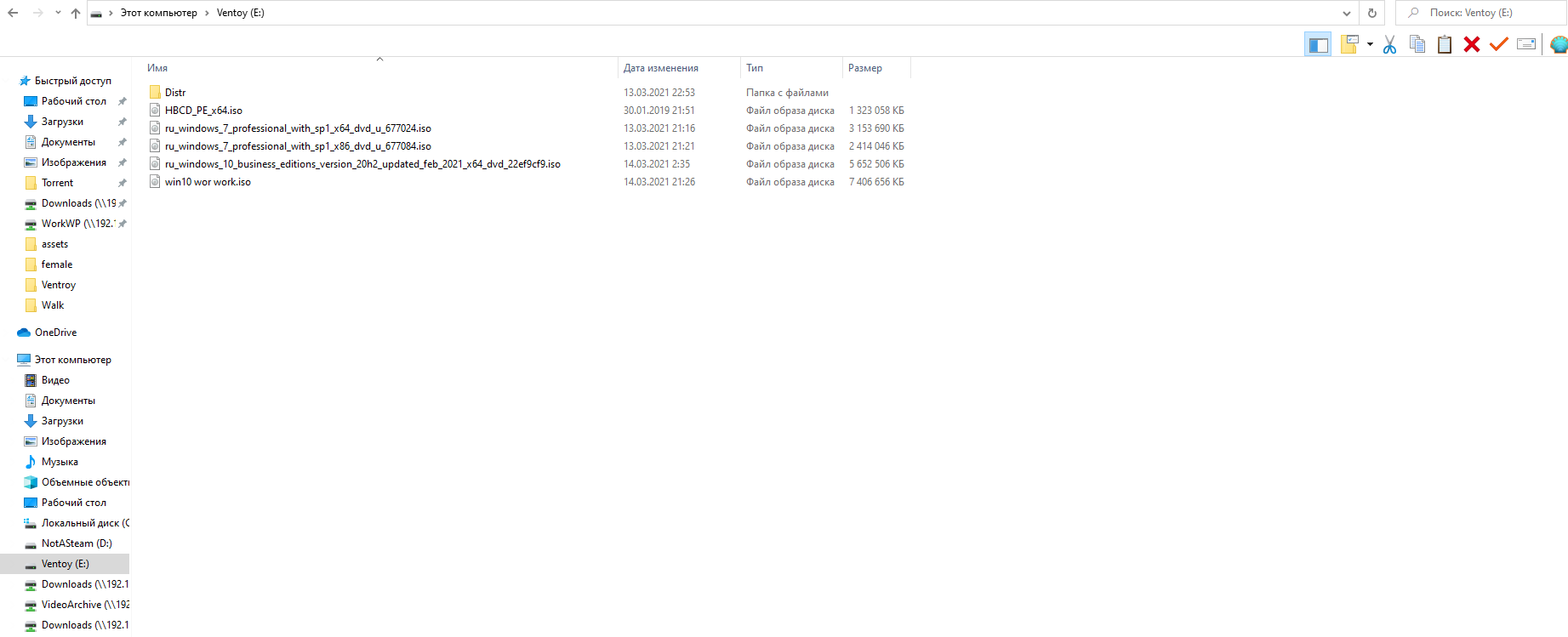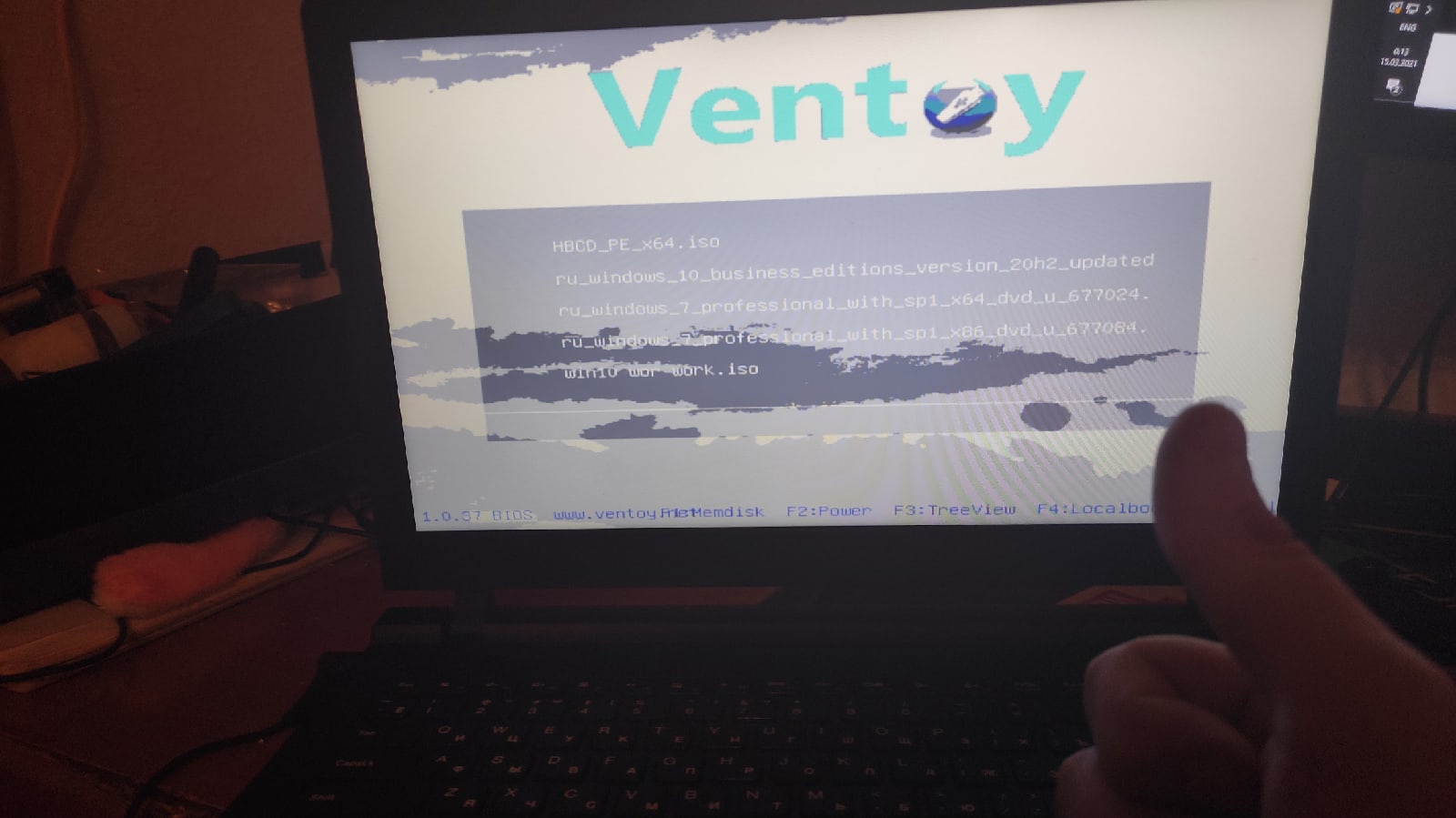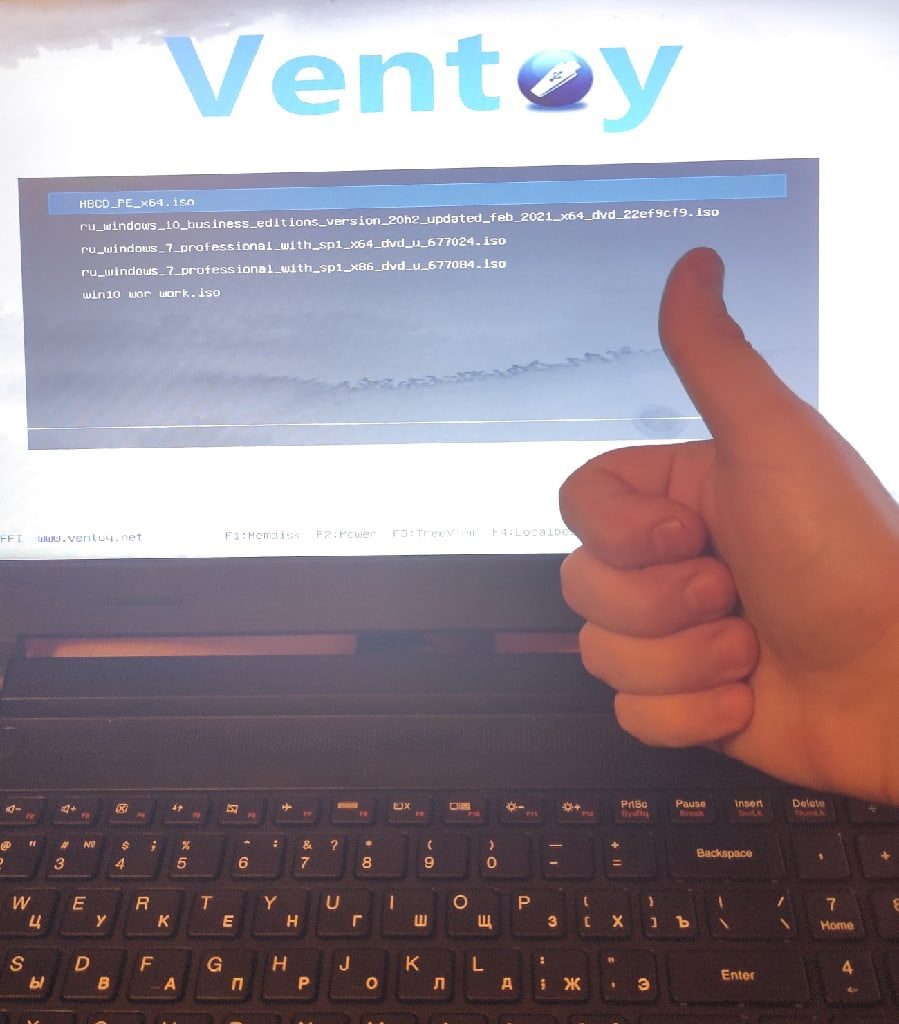У каждого сисадмина в кармане всегда лежит флешка с записанным образом любимой ОС. Она пригождается как в работе, так и в повседневных нуждах, однако порой оказывается, что "любимая" ОС не совсем подходит компу, на который предстоит её поставить.
На такой случай крайне полезно держать много образов разных ОС на одном носителе, но штатные средства той же Windows по типу Media Creation Tool не позволяет организовать это счастье. Для создания таких мультизагрузочных флешек частенько используют сторонние утилиты, типа WinSetupFromUSB или USB Multiboot.
Сказать что процесс создания мультизагрузочного диска с помощью таких утилит не требует от пользователя дополнительных знаний и опыта = ничего не сказать. Придётся изрядно поеб*ться с разметками, подготовкой образов и тд, потому в этой статье разберем самую простую и удобную, на мой взгляд, утилиту для создания мультизагрузочных носителей. Речь о Ventoy.
Особенности Ventoy
Ventoy позволяет просто скинуть на заранее подготовленный носитель образы ОС и спокойно грузиться на любом компе с UEFI или x86 Legacy Bios. Накопителю не обязательно быть флешкой, можно сделать загрузочный HDD/SD карту и т.п.
Помимо стандартных ISO-образов, поддерживаются так же форматы WIM, IMG, VHD (x). То есть можно спокойно грузить даже виртуальные диски от Vmware или VirtualBox.
Для замены загрузочных ОС не потребуется заново форматировать накопитель - достаточно просто добавить новый образ обычным копированием файла. По сути Ventroy при загрузке с флешки сканирует накопитель на предмет наличия образов и вываливает список всех доступных ОС, это очень удобно.
Поддерживается работа не только установочных образов Windows, Linux, Unix, но и всевозможные LiveUSB с Windows PE, так что если у "пациента" потребуется провести диагностику - вперёд.
Ventroy - бесплатное ПО с открытым исходным кодом, скачать его можно как с официального сайта, так и с github
Создание мультизагрузочной флешки с Ventroy
Он супер прост в использовании и не требует от пользователя каких-либо сторонних навыков. Он даже не требует установки) После распаковки архива попросту запускаем Ventoy2Disk.exe.
Выбираем нужный нам накопитель, в моём случае это обычная флешка. При желании в опциях можно задать доп. раздел, а так же выбрать стиль разметки - mbr или gpt. Если планируете использовать ваш мультизагрузочный носитель только на новом железе - рекомендую расставить галки так:
В случае если вы в качестве мультизагрузочного диска хотите использовать обычный HDD или ещё что-то, в опциях следует выставить галку "Показать все устройства". В остальном же тут супер простой интерфейс.
ВЫНИМАНИЕ! Нажатие кнопки "Установить" уничтожит все данные на выбранном накопителе, а так же отформатирует его в формат exFAT. Ventroy создаст себе отдельный раздел, который и будет загружаться при старте компьютера с данного накопителя. Остальное же место на диске будет выделено под наши образы и обычные файлы.
Это не помешает в дальнейшем использовать по его прямому назначению - на флешку по-прежнему можно будет копировать разные файлы и папки без ущерба работе Ventroy. Теперь остаётся всего лишь скопировать нужные вам образы операционных систем на носитель и...всё.
Важно сказать, образы не обязательно складывать в корень, прога нормально находит образы, находящиеся в подкаталогах. На данный момент я протестил ПО, спокойно установив Windows 7 из под Legacy, Windows 10 через UEFI, а так же спокойно стартанул Hirens Boot.
Как это выглядит? Ну вот, допустим, флеш-накопитель с установленным Ventroy и залиты на нём ISO-образы вот так:
И вот мы запускаем эту флешку на не самом новом бомж-ноутбуке под Legacy Bios:
Выглядит не очень, управляется как попало, но дистрибутивы спокойно ставятся. Переключаем ноут в режим UEFI и получаем:
Нормальный интерфейс с удобным выбором дистрибутивов. Лично меня данная прога подкупила именно тем, что спокойно может запускать мультизагрузочные флешки в обоих режимах.